
Op de desktop synchroniseren apps zoals Dropbox en Google Drive mappen tussen uw apparaten. Maar op je telefoon heb je alleen toegang tot je cloudopslag. Met een app genaamd FolderSync kun je bestanden en mappen van en naar je Android-telefoon synchroniseren, net zoals Dropbox dat doet op het bureaublad.
Waarom FolderSync gebruiken?
VERWANT: 18 dingen die je misschien nog niet weet wat Google Foto's kan doen
Er zijn verschillende opties om informatie van een Android-apparaat naar een pc (of andere Android-apparaten) te krijgen, sommige zelfs door Google zelf gebouwd. Bijvoorbeeld, Google Foto's biedt synchronisatie met onbeperkte opslag voor Android-gebruikers. Hierdoor kunnen gebruikers alle gewenste foto's maken en deze opslaan op de servers van Google, met de mogelijkheid om ze vanaf vrijwel elk apparaat en elk moment te openen. Het werkt voor camerafoto's, opgeslagen foto's en schermafbeeldingen, en het is zelfs aanpasbaar zodat gebruikers kunnen selecteren welke mappen worden gesynchroniseerd en welke niet.
Dropbox heeft een vergelijkbare functie met automatische camera-uploads.
De grootste problemen met deze services zijn beperkte bedieningsopties en het feit dat ze alleen voor foto's zijn. Gebruikers kunnen een paar opties selecteren, zoals wat er wordt gesynchroniseerd, maar niet aantoonbaar belangrijkere functies, zoals precies waar foto's worden opgeslagen. FolderSync is een Android-app die die deur volledig opent, met gedetailleerde controle over wat er wordt gesynchroniseerd, waar het naartoe gaat, frequentie en vele andere factoren.
Er zijn twee versies van FolderSync beschikbaar. FolderSync Lite is de gratis, advertentie-ondersteunde versie van de app, die beperkt is tot twee twee accounts en die geavanceerdere functies zoals synchronisatiefilters en Tasker-ondersteuning mist. De volledige versie , dat $ 2,87 kost, is advertentievrij en volledig onbeperkt.
Het is waarschijnlijk het gemakkelijkst om de app uit te proberen met de gratis versie en vervolgens de sprong te maken naar de premiumversie, want dan is geavanceerde functionaliteit vereist.
Hoe FolderSync
Zoals met veel feature-rijke apps, kan het voor de eerste keer instellen van FolderSync een beetje overweldigend zijn. Zolang u echter weet waar u naar kijkt, kan het vrij pijnloos zijn. En als je het eenmaal een paar keer hebt gedaan, wordt het een tweede natuur.
De eerste paar delen van het installatieproces zijn vrij eenvoudig, waarbij u een eenvoudige wandeling doorloopt en het opstartscherm selecteert. Het maakt echt niet uit wat je hier kiest, je kunt dit later wijzigen in het instellingenmenu.
Eerst wordt u gevraagd welk scherm u wilt zien wanneer u de app start. Ik begin meestal gewoon met het homescherm, want dan heb ik snel toegang tot alle andere opties.
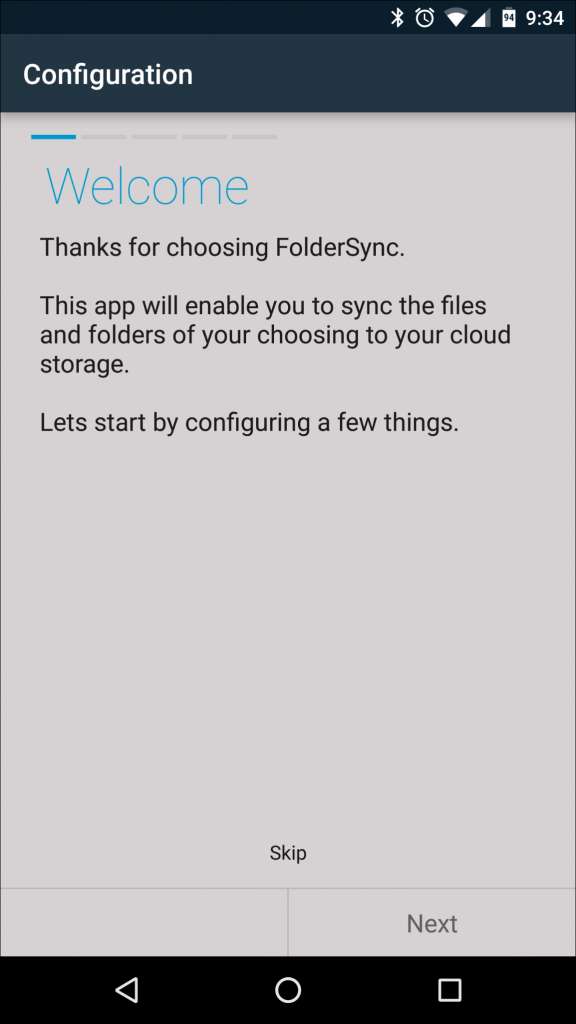
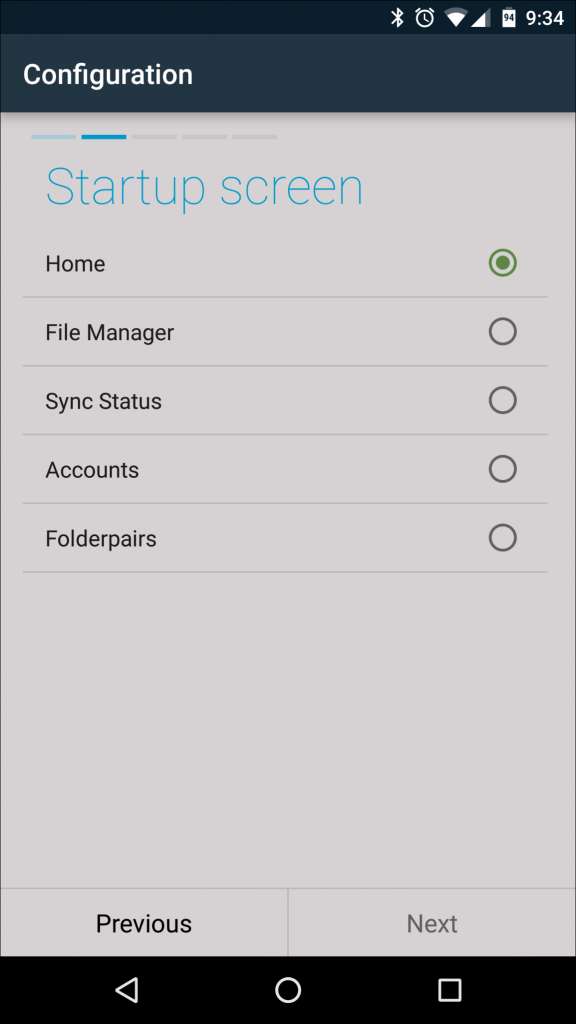
Als je een SD-kaart hebt of als de opslag van je telefoon is geformatteerd in twee verschillende partities, moet je FolderSync ook toegang geven door op de knop "External Storage Permission" te tikken, de SD-kaart of partitie te selecteren en op "Select" te klikken. aan de onderkant. Hierdoor heeft FolderSync toegang tot bestanden die zijn gevonden in gebieden waartoe het anders geen toegang zou hebben.
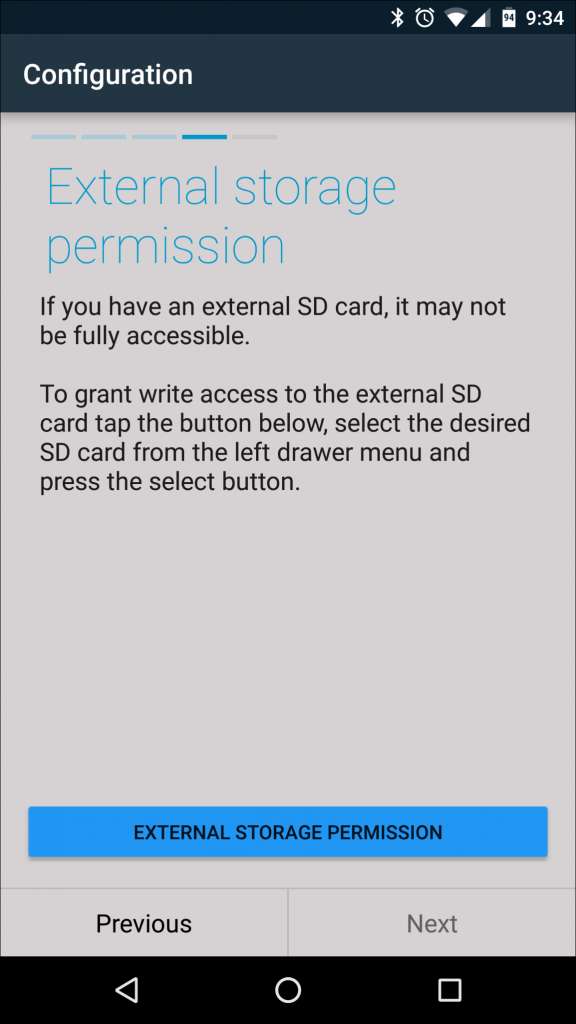
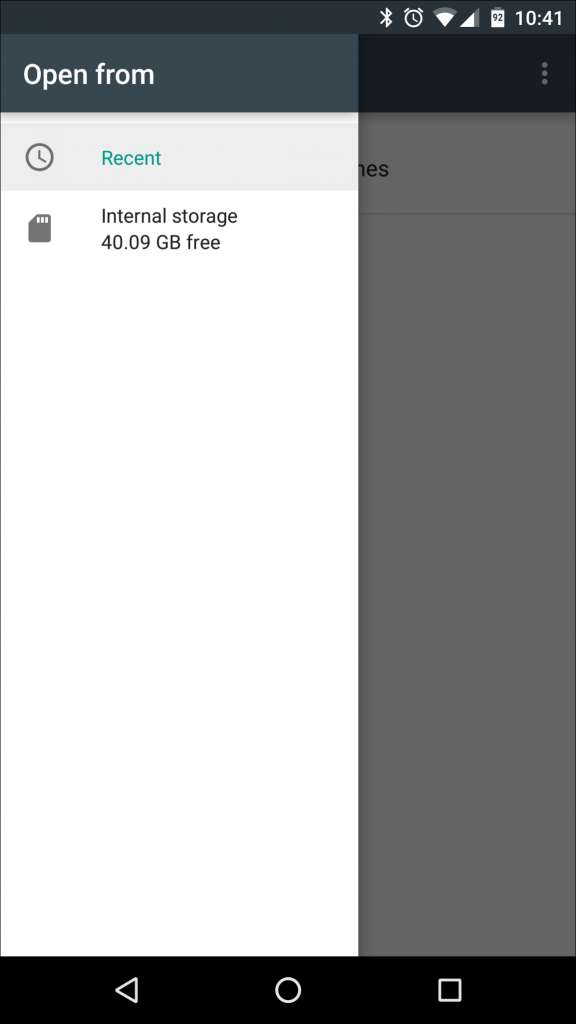

De laatste twee opties zijn eenvoudig: selecteer of u de app al dan niet automatisch crashrapporten wilt laten verzenden als er iets misgaat, waardoor de ontwikkelaar het probleem kan oplossen en een betere algehele apps kan bouwen; en dan een laatste review van de setup. Druk op 'Opslaan' in de rechterbenedenhoek en u bent klaar om de synchronisatie-opties te configureren.
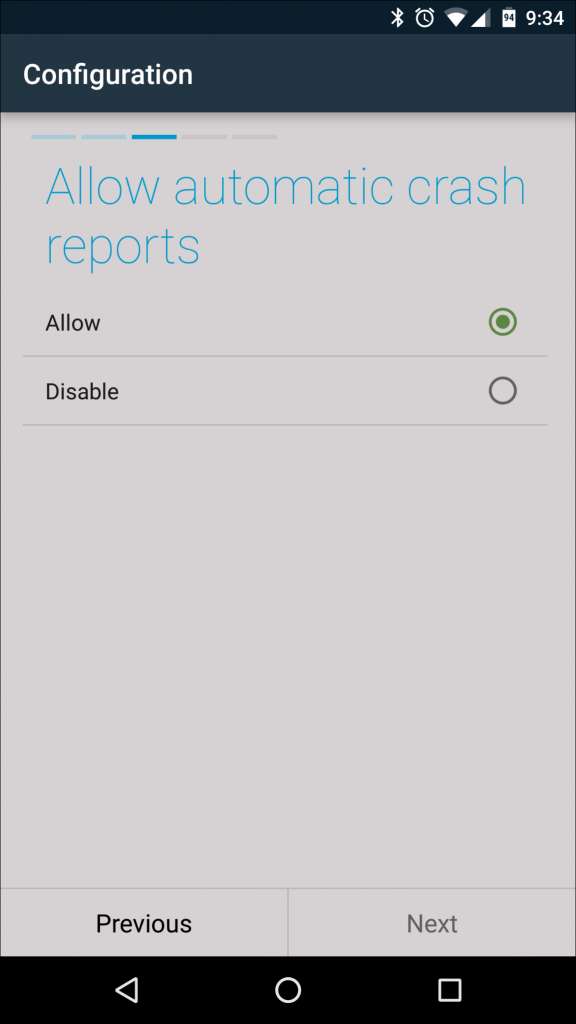
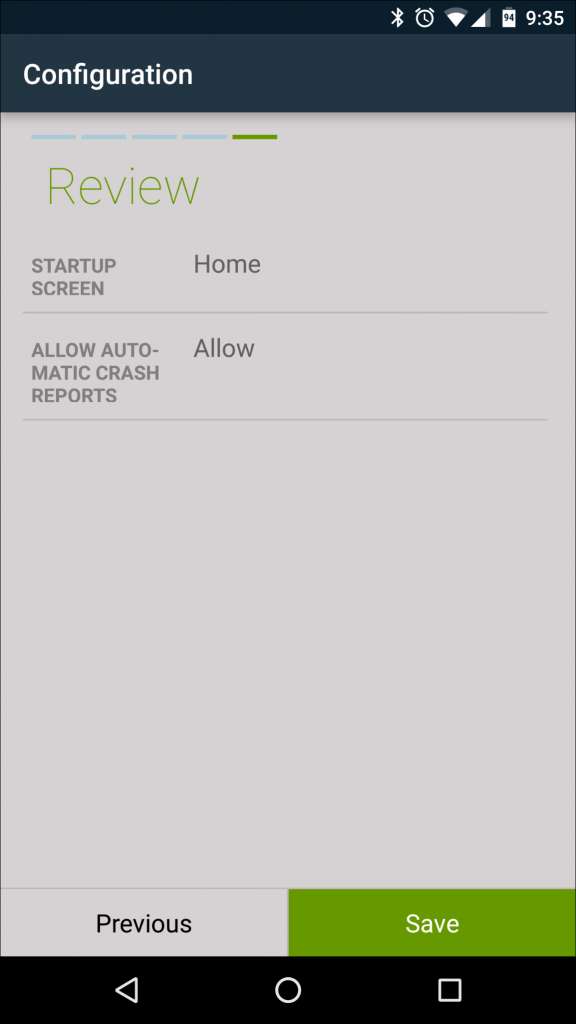
Dit is waar het echte plezier begint, want het is waar dingen ingewikkeld kunnen worden (ik bedoel, aanpasbaar). Maar voordat we daarop ingaan, laten we het eerst hebben over de terminologie die FolderSync gebruikt:
- Bestandsbeheer: De ingebouwde bestandsbeheerder van de app.
- Synchronisatiestatus: Kijk wat er momenteel wordt gesynchroniseerd en of er synchronisatieproblemen zijn die u moet verhelpen.
- Accounts: Hier kun je cloudaccounts toevoegen en wijzigen, zoals Dropbox en Google Drive.
- Folderpairs: Hier bepaalt u welke mappen van en naar het mobiele apparaat worden gesynchroniseerd, evenals de locatie waarmee ze op het externe uiteinde worden gesynchroniseerd.
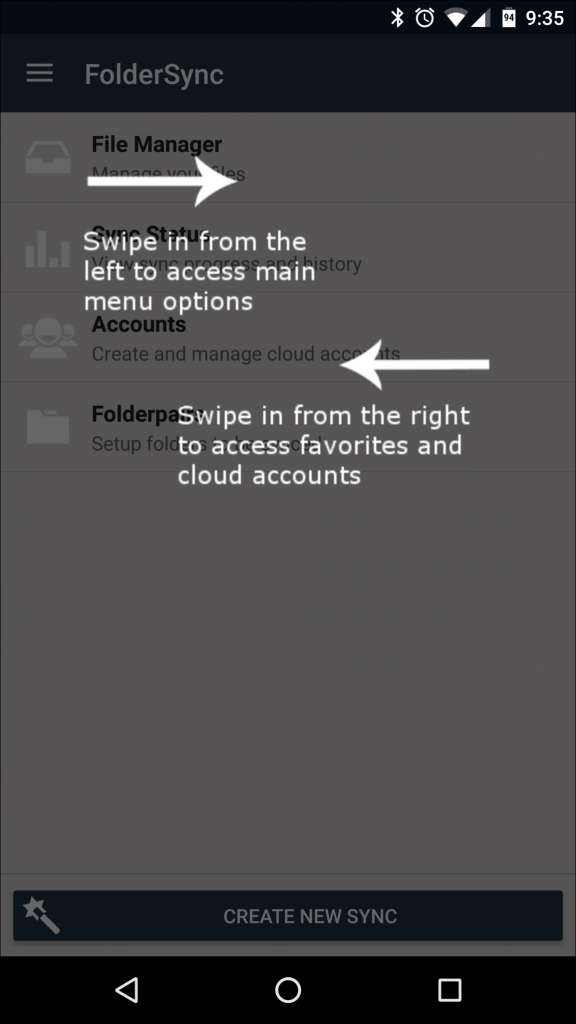
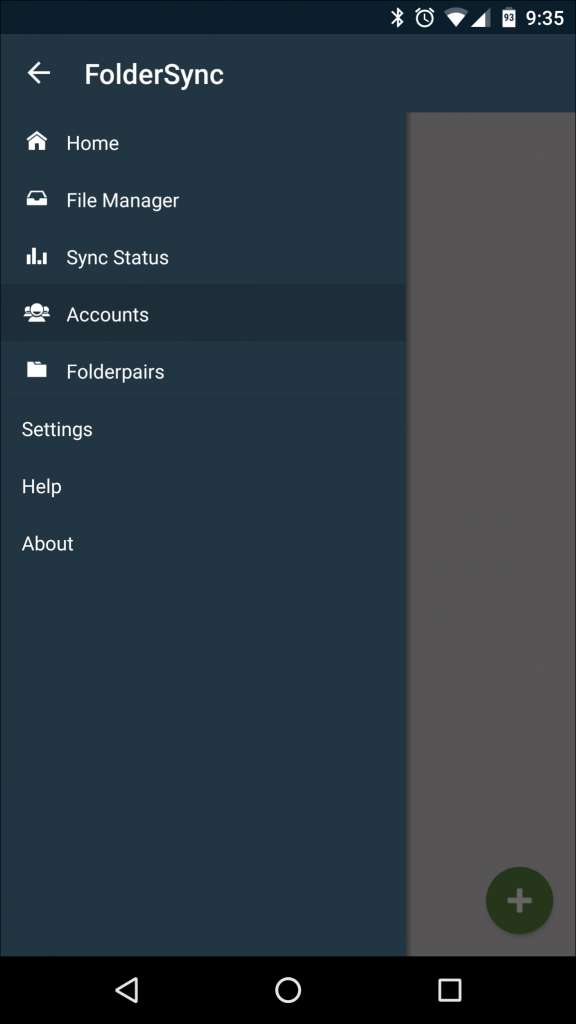
Er zijn direct twee verschillende manieren om een synchronisatie op te starten: handmatig of met de geautomatiseerde wizard. Ze doen allebei in principe hetzelfde, maar de handmatige optie biedt meer controle over de synchronisatie-opties, wat zeker de moeite waard is om naar te kijken. Het goede nieuws is dat u alles kunt instellen met de wizard en vervolgens naar het mappaar kunt springen om de meer ingewikkelde opties te bewerken.
Synchronisatie met de wizard instellen
Zoals de meeste tovenaars is dit proces redelijk eenvoudig. Tik eerst op de knop 'Nieuwe synchronisatie maken' en geef het mappaar een naam. Kies iets dat uniek is en beschrijft wat je gaat synchroniseren. In dit voorbeeld stel ik een mappaar voor screenshots in.
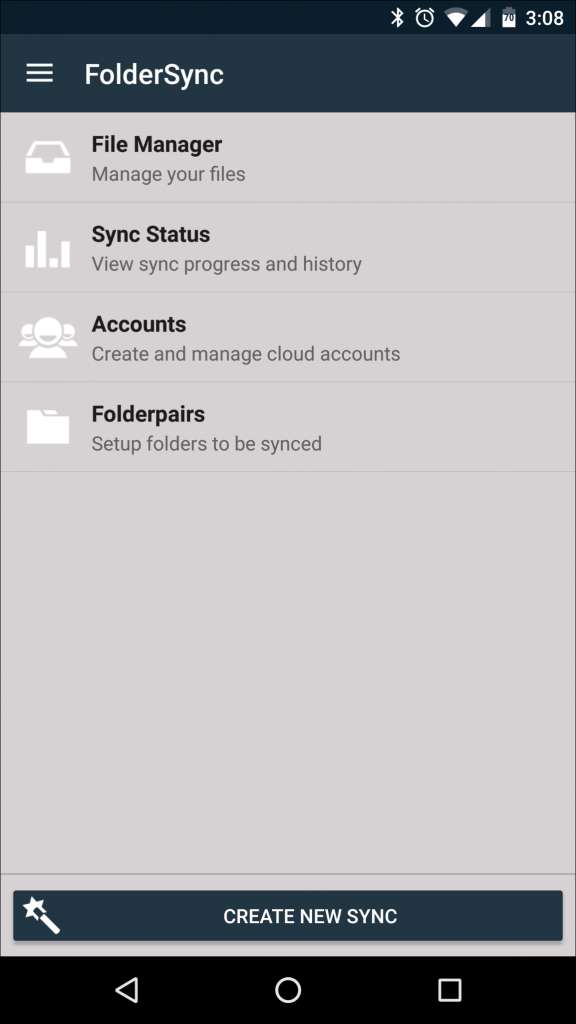
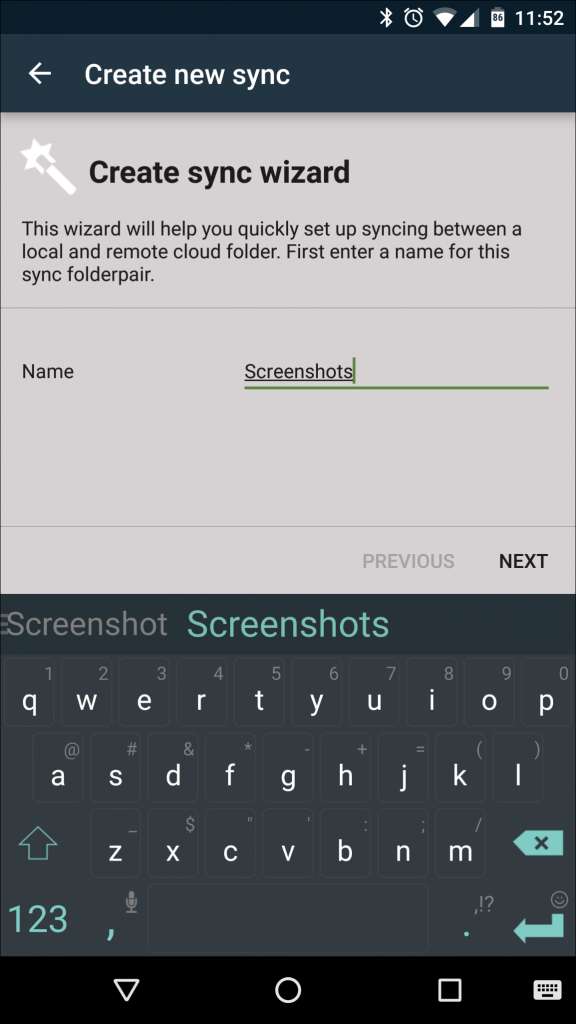
Vervolgens voegt u een cloudaccount toe. FolderSync ondersteunt de meeste populaire services zoals Dropbox, Google Drive, Amazon Cloud Drive, Box, OneDrive en verschillende andere. Klik op de knop "Account toevoegen" en selecteer welk account u wilt toevoegen, waarna het installatieproces wordt gestart.
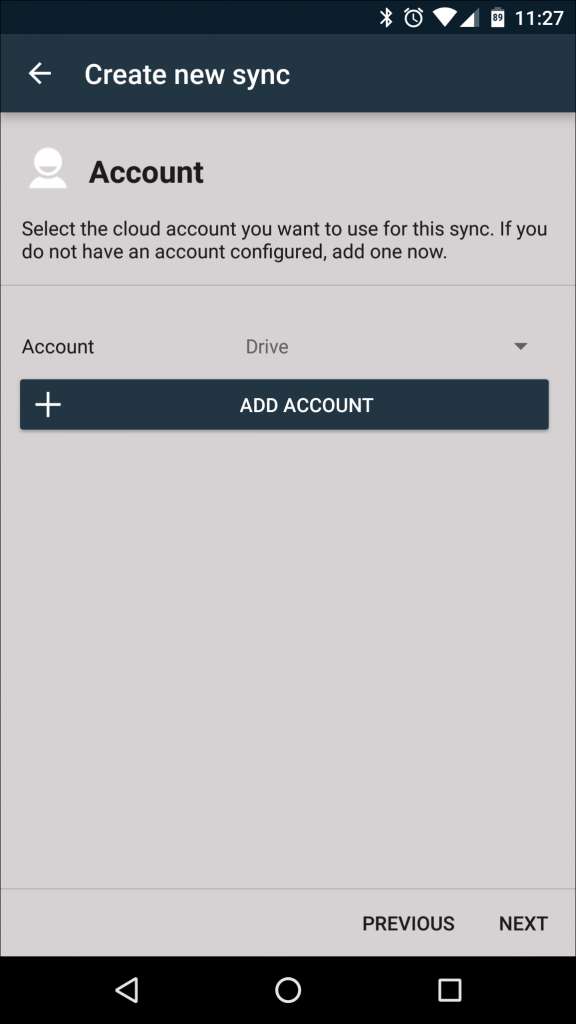
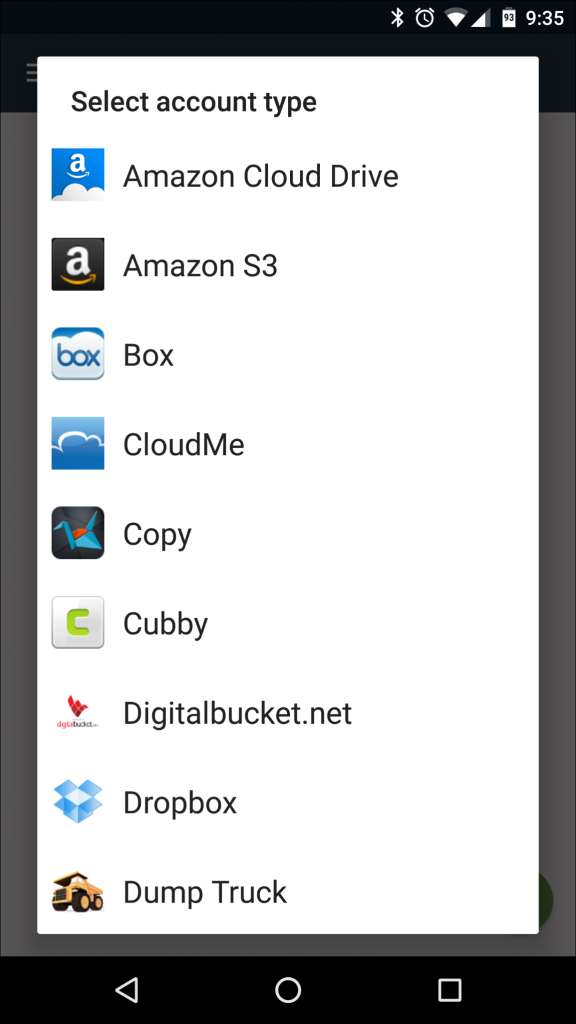
Net als bij mapparen, is het eerste dat u doet, een naam kiezen. Ik zou deze niet specifiek voor de actie maken, omdat je uiteindelijk verschillende mapparen zou kunnen toevoegen die met dezelfde service worden gesynchroniseerd. In plaats daarvan geef ik deze meestal dezelfde naam als de service die ik aan het opzetten ben. Voor Google Drive noem ik het bijvoorbeeld gewoon 'Drive'.
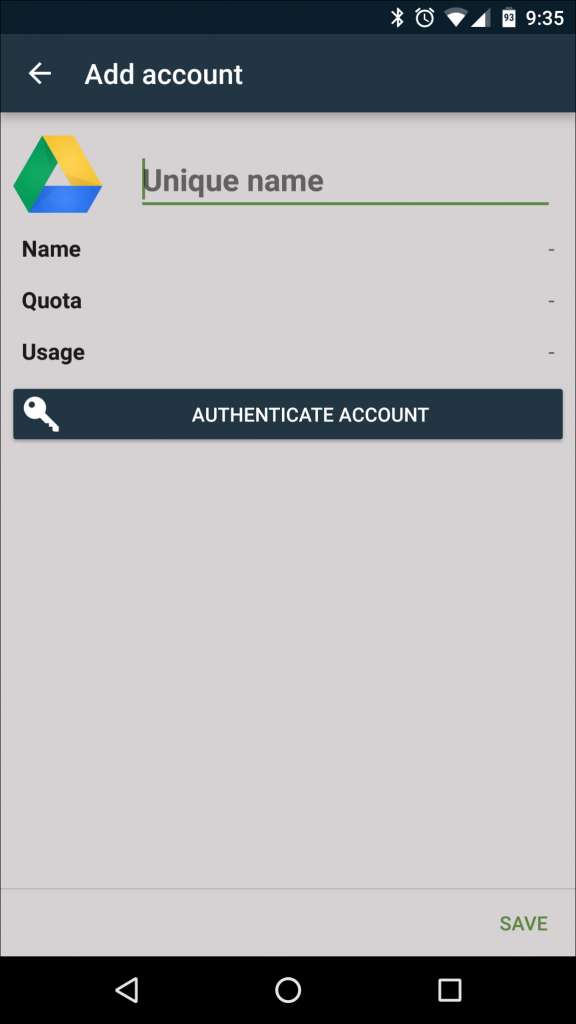

Van daaruit voert u gewoon de inloggegevens van uw cloudopslagservice in door op de knop 'Account verifiëren' te drukken. Als je eenmaal bent ingelogd, zorg er dan voor dat je rechtsonder op de knop 'Opslaan' klikt, anders wordt alle informatie die je zojuist hebt ingevoerd weggegooid en moet je opnieuw beginnen.
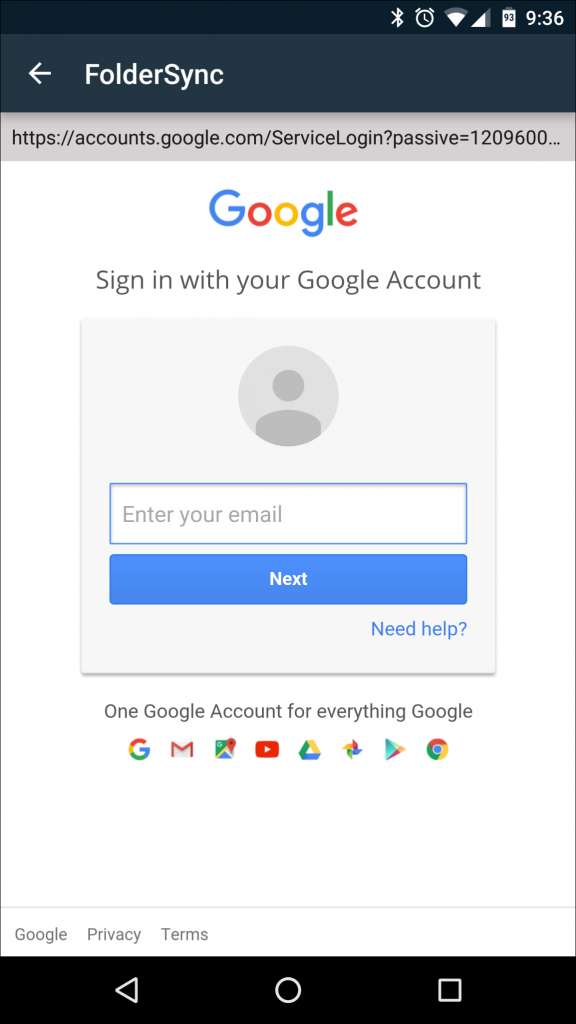
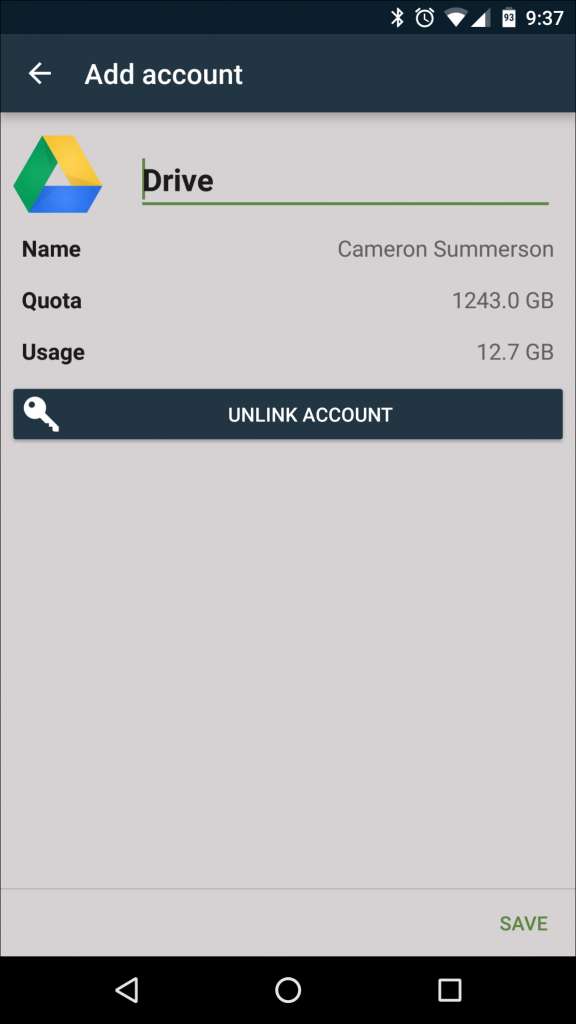
Nadat het account is geselecteerd, klikt u op "volgende" om het synchronisatietype te kiezen. Er zijn hier drie primaire opties:
- Naar lokale map: Hiermee worden gegevens uit een map in uw cloudopslag opgehaald en overgebracht naar het Android-apparaat.
- Naar externe map: Dit pusht gegevens van het Android-apparaat naar een map in uw cloudopslag.
- Twee richtingen: Hierdoor blijven de gegevens gesynchroniseerd tussen de service en het apparaat.
Voor dit voorbeeld gaan we een mappaar maken dat alle schermafbeeldingen op het Android-apparaat naar Google Drive overbrengt, dus selecteren we de optie 'Naar externe map'.
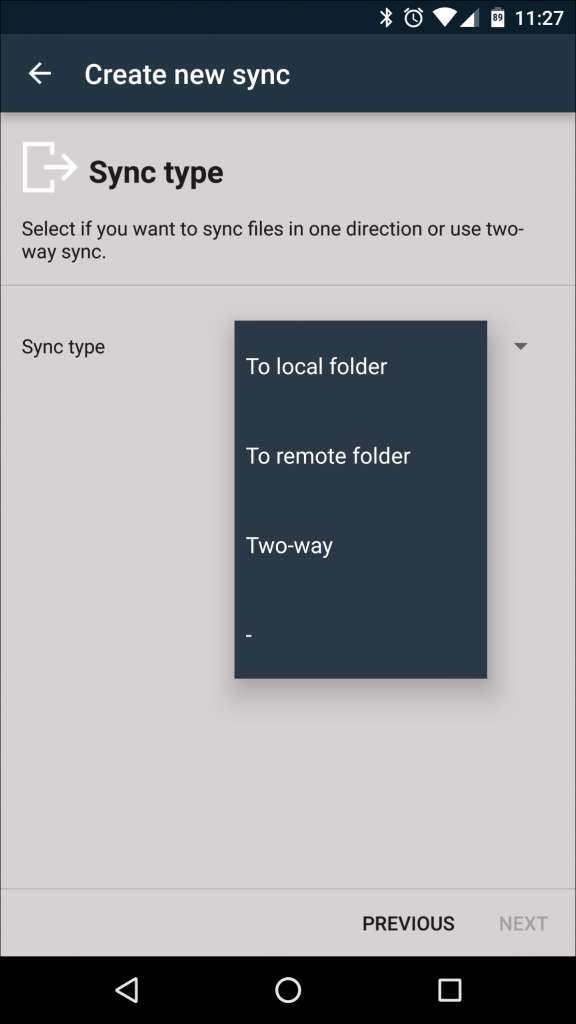
Op het volgende scherm kiest u welke map u wilt synchroniseren en waar u deze naartoe wilt synchroniseren. Met de optie 'Externe map' selecteert u de map van uw cloudopslagservice. Tik gewoon op het lege gebied om de mappenkiezer te openen. Zodra u de map heeft gevonden, drukt u gewoon op het groene vinkje in de rechter benedenhoek. Als u een externe map moet maken, kunt u dit doen met het plusteken rechtsboven.
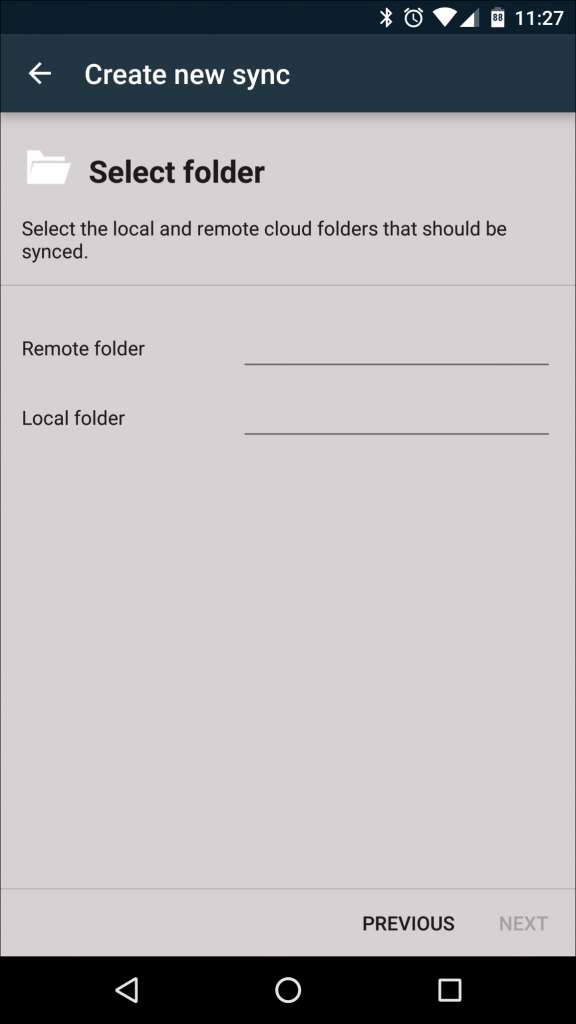
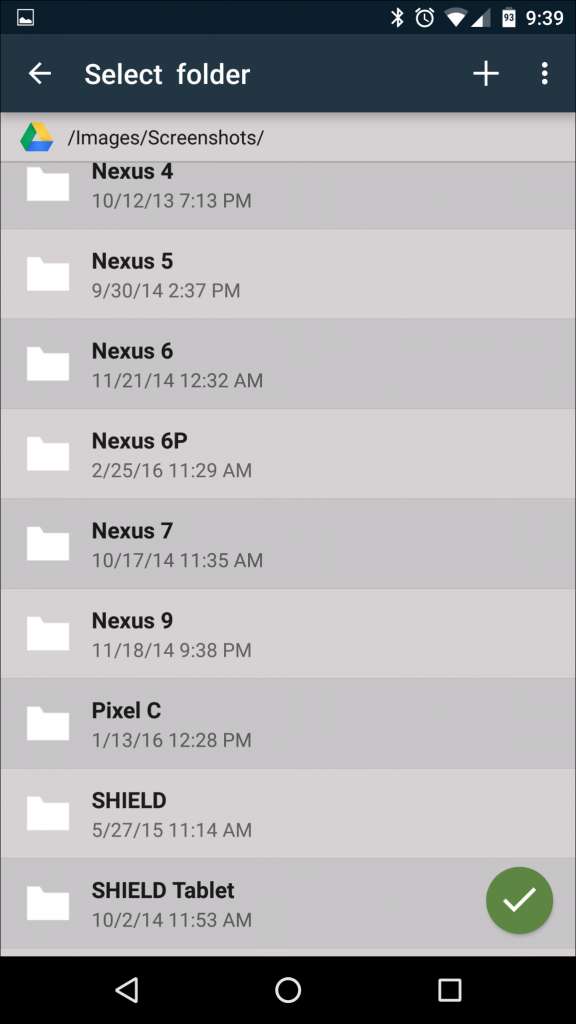
Het proces is precies hetzelfde voor de lokale map, maar deze keer kiest u de map op uw apparaat die u wilt synchroniseren. Voor dit voorbeeld synchroniseren we de map met schermafbeeldingen, die u kunt vinden in Afbeeldingen / Schermafbeeldingen op onze telefoon. Als je klaar bent, tik je op de knop "Volgende".
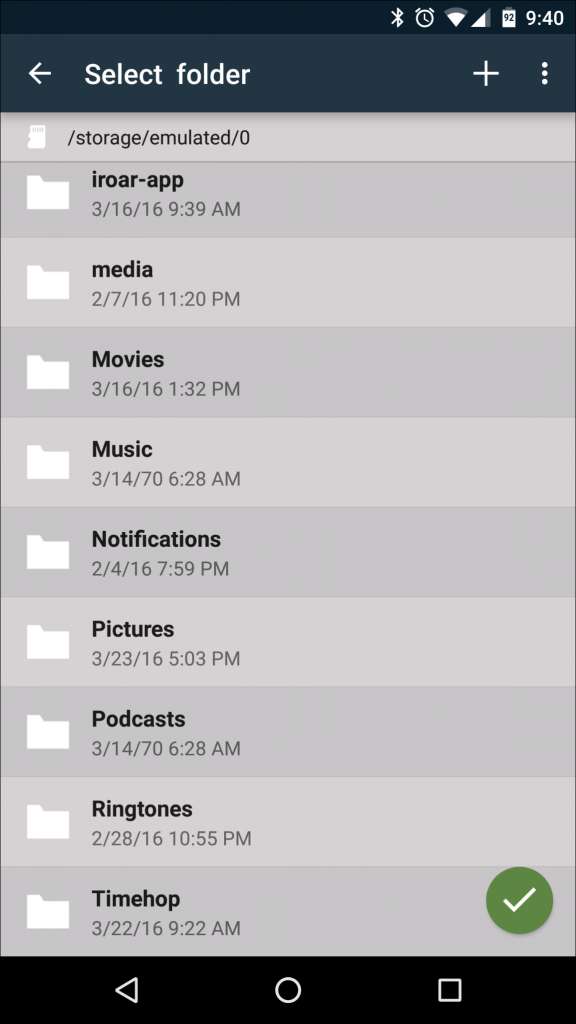
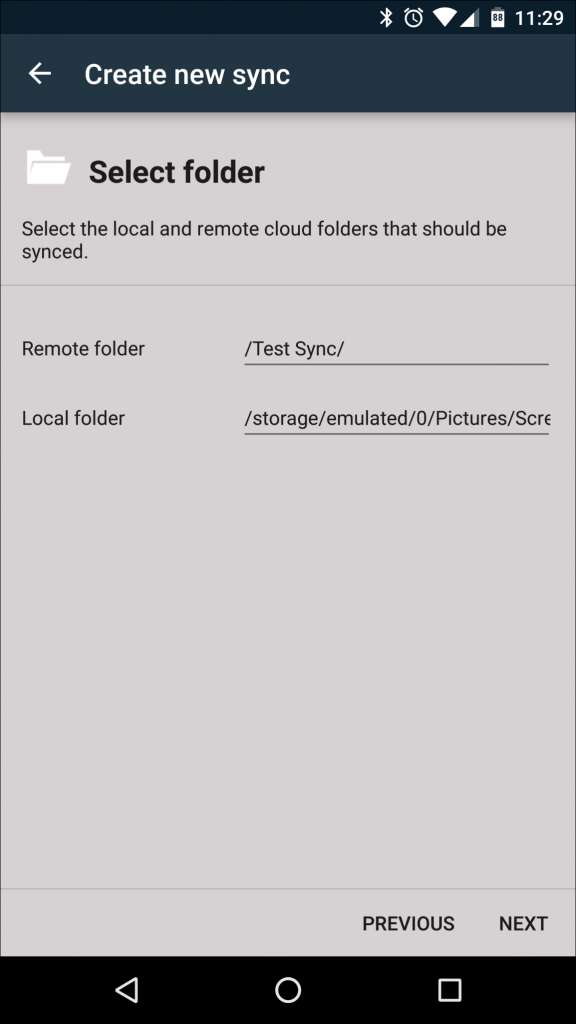
In het volgende en laatste scherm van de wizard kunt u geplande synchronisatie-opties beheren. Als u ervoor kiest om een geplande synchronisatie in te stellen, klikt u op het selectievakje "Geplande synchronisatie gebruiken" en selecteert u het gewenste interval. Er zijn hier tal van opties, variërend van korte tijdspannes zoals "elke 5 minuten" tot "elke 12 uur", evenals dagelijkse, wekelijkse, maandelijkse en geavanceerde opties. Als u de optie "geavanceerd" kiest, kunt u de exacte dagen en tijden opgeven waarop de app moet worden gesynchroniseerd.

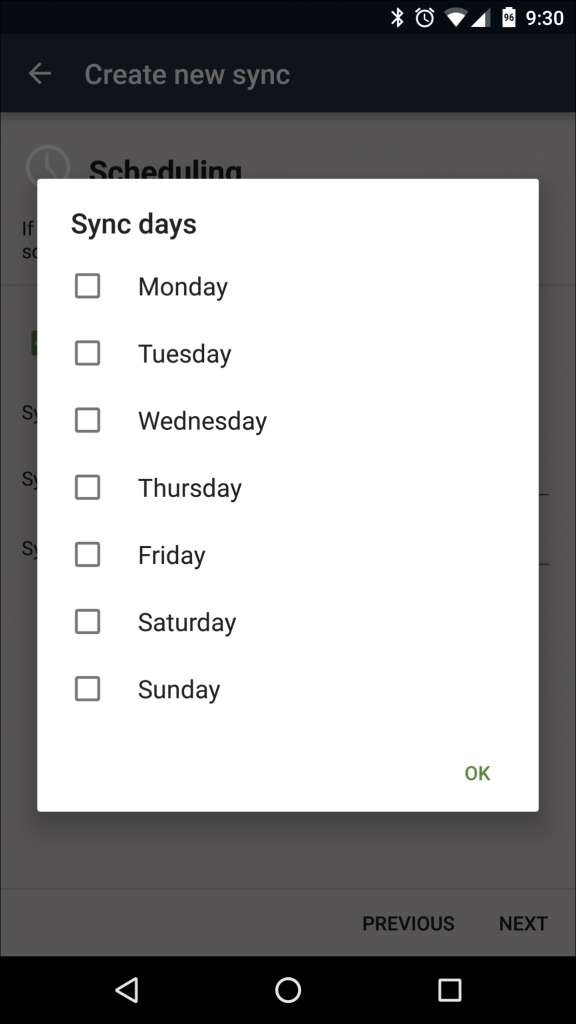
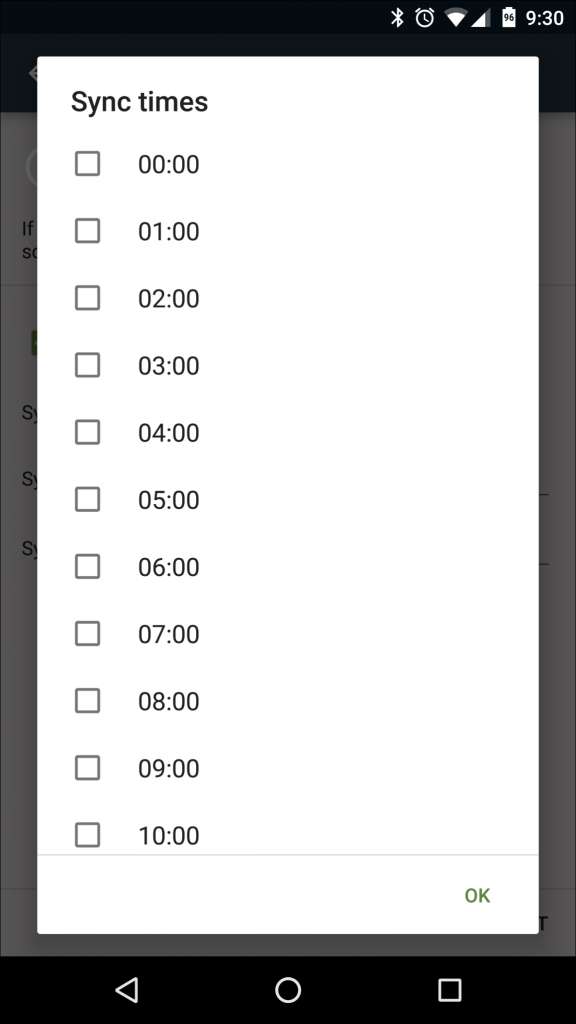
Dat is het einde van de wizard - uw mappaar zou nu moeten zijn ingesteld. Om meer geavanceerde opties te krijgen, zoals directe synchronisatie, moet u het mappaar handmatig bewerken.
Geavanceerde mappaaropties instellen
Als uw mappaar eenmaal is ingesteld, kunt u deze bewerken door naar het menu te gaan (klik op de drie regels in de linkerbovenhoek) en selecteer "Mapparen". Tik op de optie die u zojuist hebt gemaakt ("Screenshots" in dit voorbeeld).
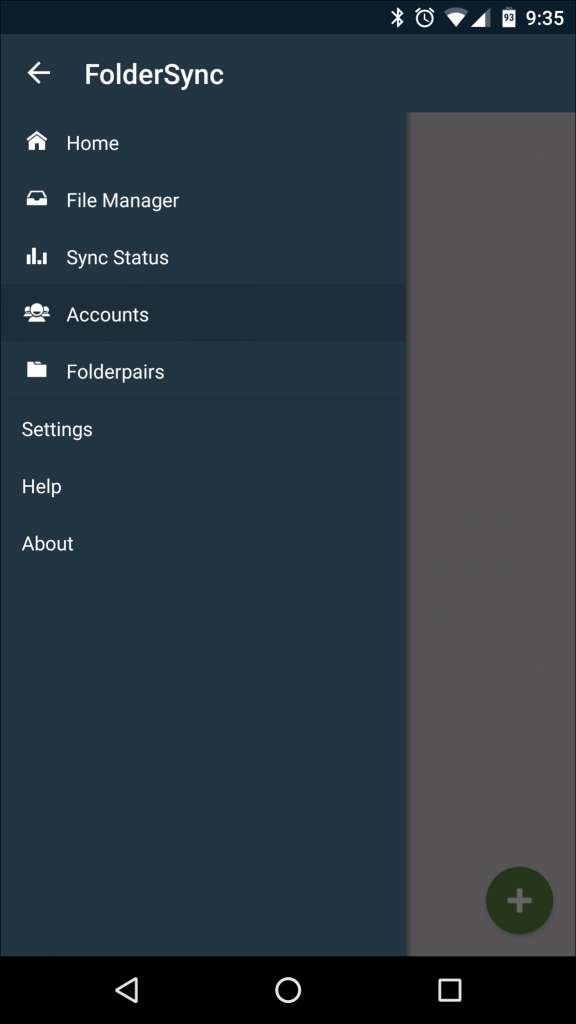
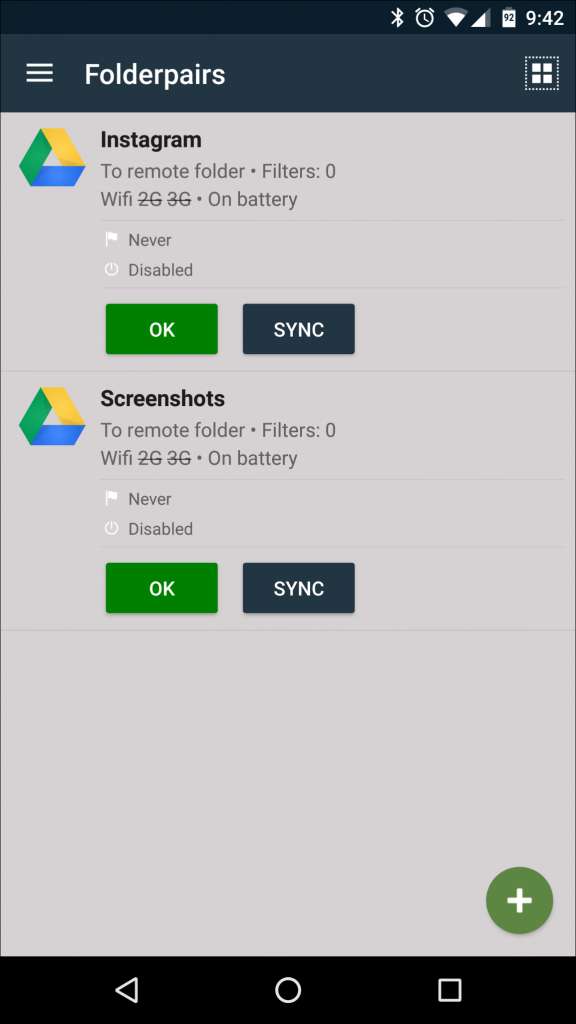
Hier kunt u alle opties bewerken die u zojuist heeft ingesteld (account, synchronisatietype, externe map, lokale map en planning) en toegang krijgen tot meer geavanceerde functies, zoals synchronisatie-opties, verbindingskeuzes, meldingen en geavanceerde instellingen voor machtige gebruikers. Dat klinkt misschien een beetje ontmoedigend, dus we zullen elk gedeelte afzonderlijk bespreken.
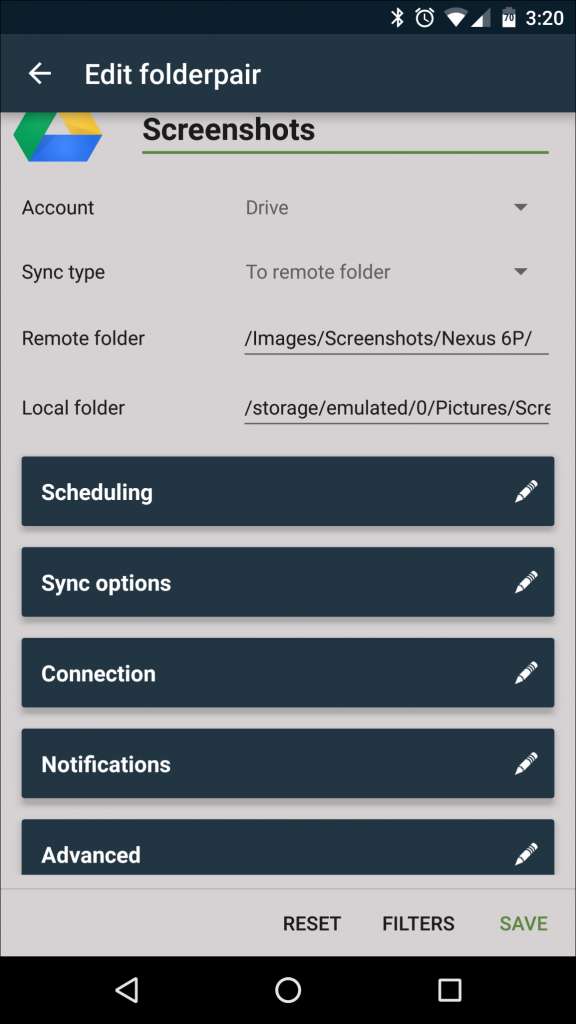
Synchronisatie-opties
Er zijn hier veel robuuste functies, maar degene die ik altijd inschakel, is 'Directe synchronisatie'. Dit vertelt de app om constant het mappaar in de gaten te houden en nieuwe bestanden onmiddellijk naar de externe map te pushen.
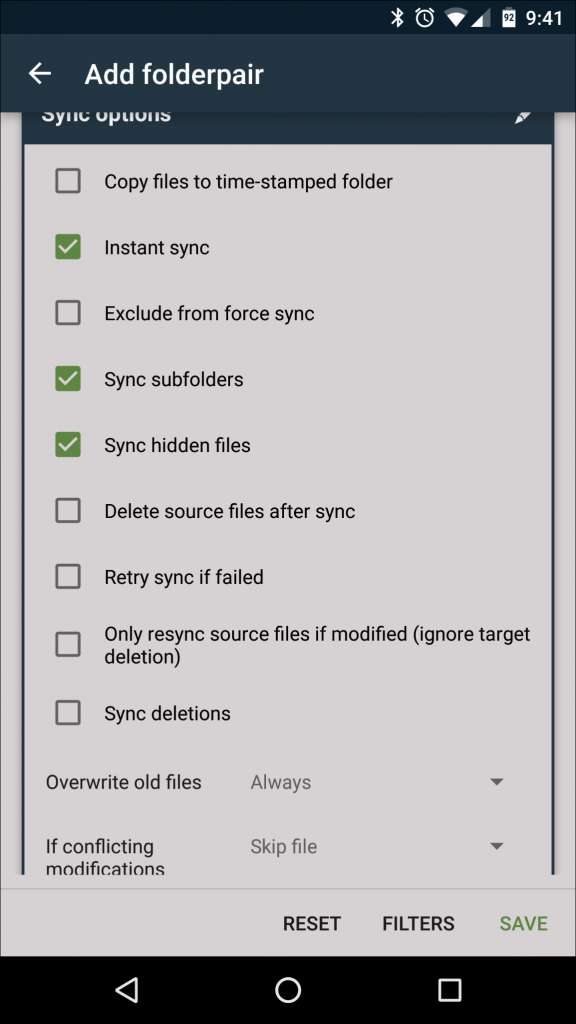
Er zijn hier andere opties die krachtige hulpmiddelen kunnen zijn voor de juiste situatie. 'Bronbestanden verwijderen na synchronisatie' kan bijvoorbeeld helpen om ruimte vrij te houden op het mobiele apparaat. In dit voorbeeld zal ik de schermafbeeldingen op mijn apparaat nooit meer bekijken, dus het kan helpen voorkomen dat de opslagruimte van mijn handset vol raakt onnodig.
De andere optie om op te letten is onderaan, met de selecties “Oude bestanden overschrijven” en “Bij conflicterende wijzigingen”. Met de eerste kunt u kiezen of u oude bestanden "altijd" of "nooit" wilt overschrijven, terwijl de laatste opties geeft over wat de app moet doen als er een bestandsconflict optreedt. Ik stel deze optie meestal gewoon in op 'Oudste overschrijven'.
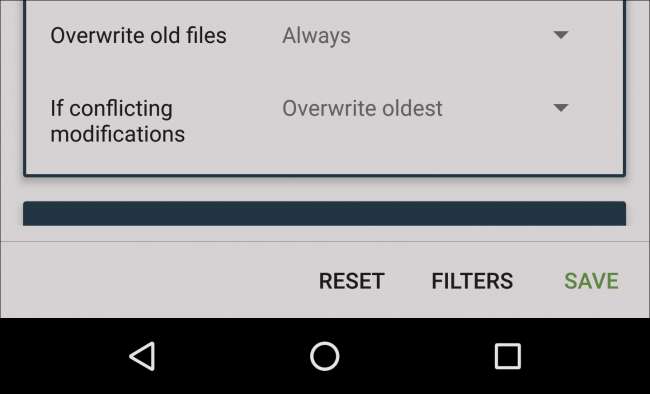
Aansluitmogelijkheden
Dit gedeelte is vrij eenvoudig, met geavanceerde Wi-Fi- en mobiele opties. U kunt FolderSync instellen om Wi-Fi in te schakelen voor synchronisatie, om alleen te synchroniseren wanneer verbonden met bepaalde netwerken (of SSID's), of om het toestemming te geven om te synchroniseren op mobiele netwerken. Ik vind het redelijk goed dat het synchroniseert op elk wifi-netwerk, maar mijn draadloze gegevens opeten is een groot nee-nee, dus ik laat die opties uit. Tenzij je een onbeperkt data-abonnement hebt, raad ik je aan hetzelfde te doen.
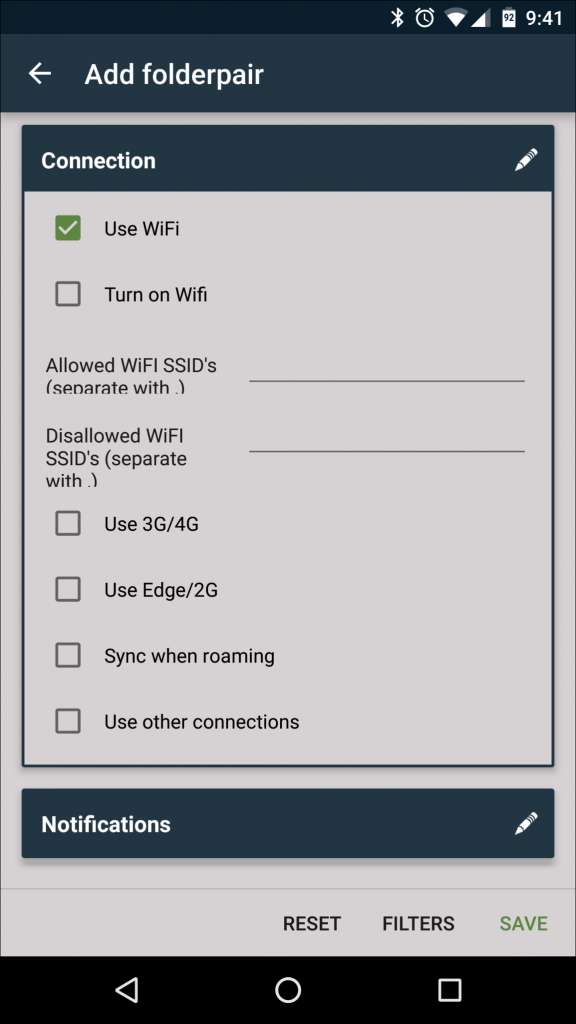
Meldingsopties
Als je elke keer wilt weten dat FolderSync iets op de achtergrond doet, dan is dit de plek om dat in te stellen. Zolang alles soepel verloopt, vind ik het prima dat ik geen meldingen zie, maar ik wil wel een melding krijgen als er een probleem is. Meestal laat ik de optie 'Melding bij synchronisatiefout weergeven' aangevinkt, waardoor het meldingsgebied op mijn apparaten schoon blijft wanneer alles naar behoren werkt.
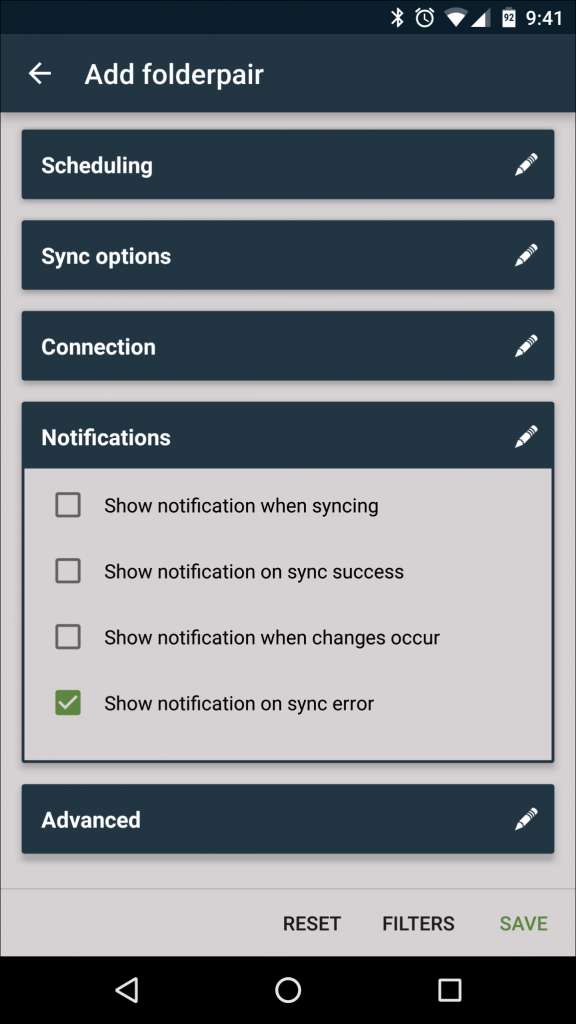
Geavanceerde mogelijkheden
Het is waarschijnlijk veilig om de meeste van deze opties met rust te laten, maar als u niet wilt dat FolderSync meer batterij verbruikt dan nodig is, kunt u het selectievakje 'Alleen synchroniseren bij opladen' aanvinken. Ik gebruik FolderSync al jaren en heb er geen echte batterijuitval van gemerkt, maar het is nog steeds een leuke optie voor batterijbewuste mensen.
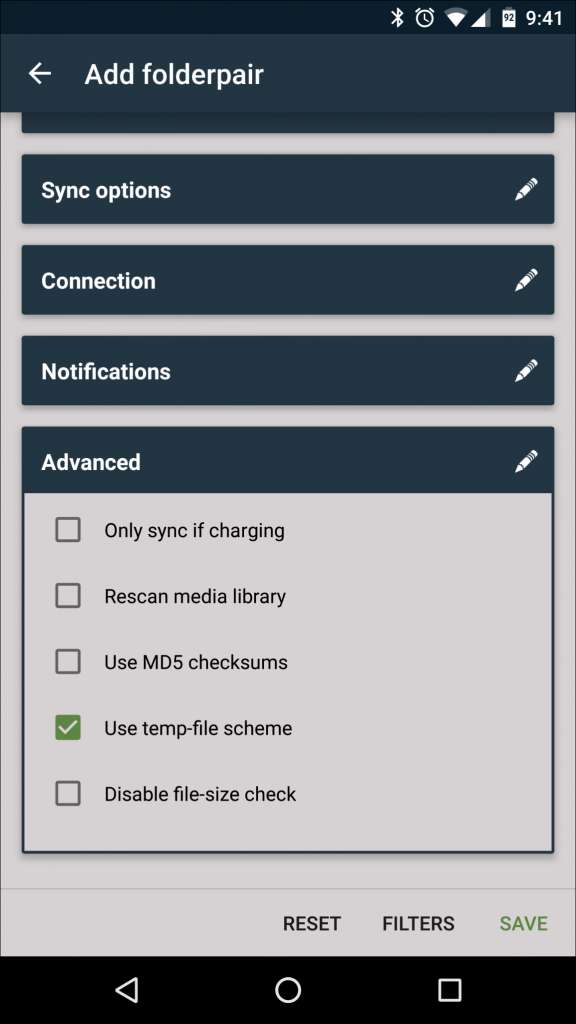
Als u klaar bent met het bewerken van het mappaar, vergeet dan niet op de knop "Opslaan" rechtsonder te drukken, anders moet u alles opnieuw instellen.
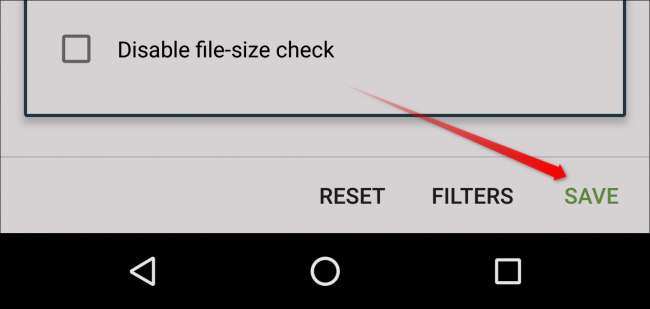
Synchronisatie forceren en de FolderSync Widget gebruiken
Soms wilt u misschien niet dat mappen direct worden gesynchroniseerd en heeft u liever de controle over wanneer uw mappaar wordt gesynchroniseerd. Er zijn een aantal verschillende manieren om dit te doen, met als meest voor de hand liggende de "Sync" -knop op de mapparen-pagina.
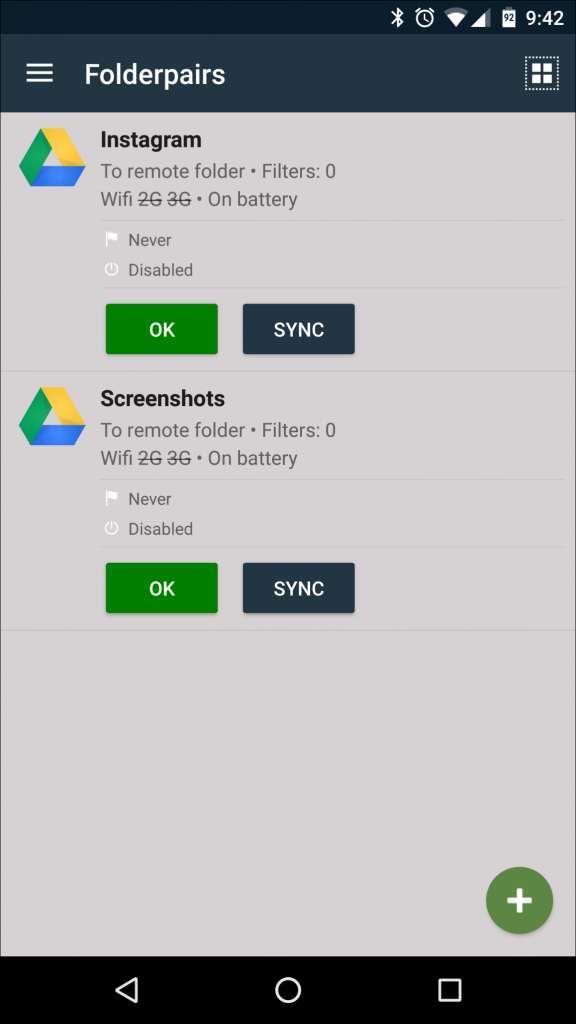
Deze knop is beschikbaar voor elk mappaar dat u instelt, maar als u meerdere mapparen tegelijk wilt synchroniseren, is het het gemakkelijkst om een van de meegeleverde widgets te gebruiken.
Ga eerst naar het startscherm van uw apparaat en druk er lang op. Tik op het pictogram "Widgets" en scrol omlaag naar het gedeelte "Foldersync", waar er drie widgetopties zijn: snelkoppeling, 1 × 1 en 3 × 1.
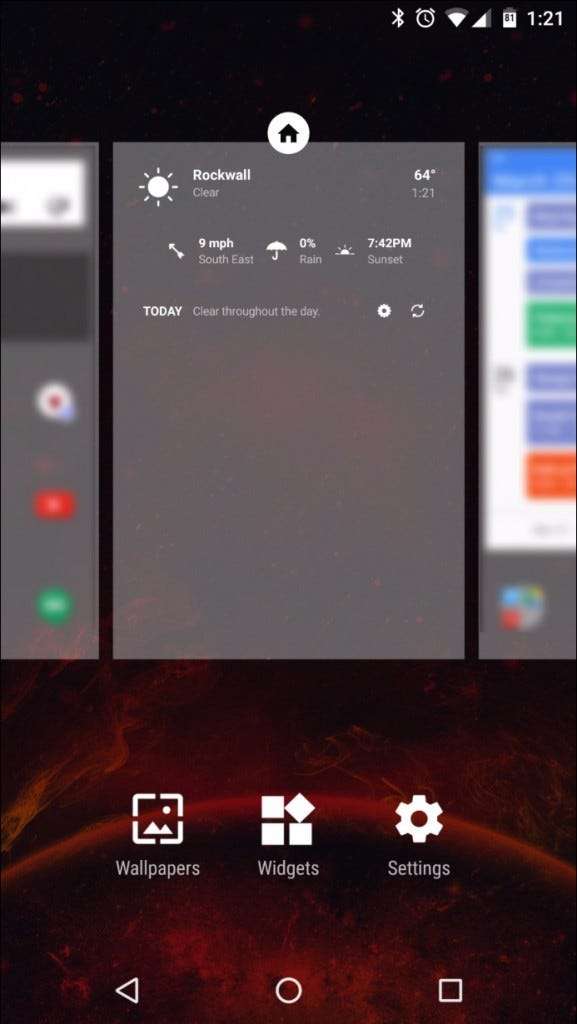
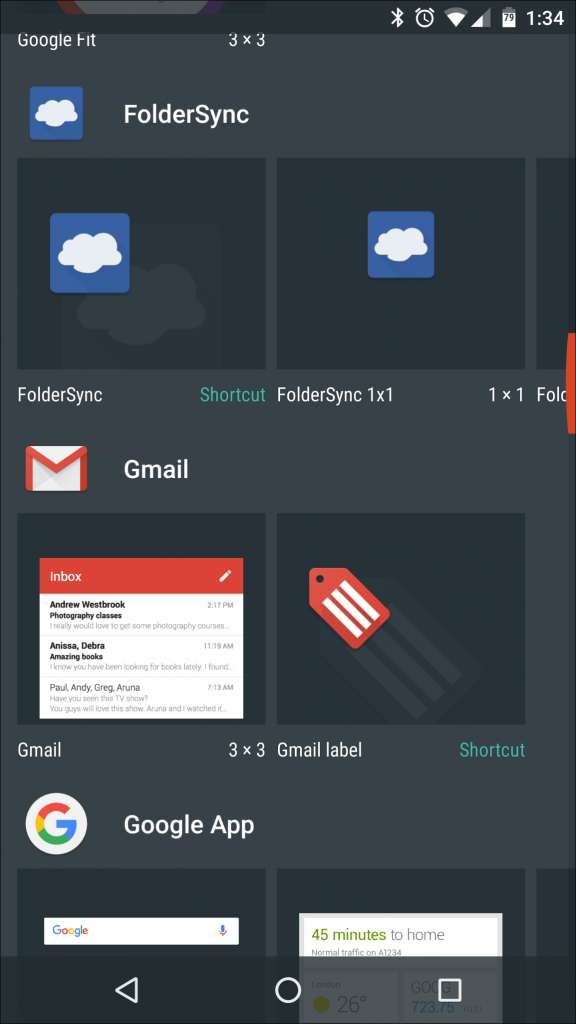
De eerste optie is een aanpasbare snelkoppeling waarmee u kunt selecteren welk mappaar u wilt synchroniseren, een favoriete map wilt openen of een snelle manier om een specifieke FolderSync-pagina te openen.
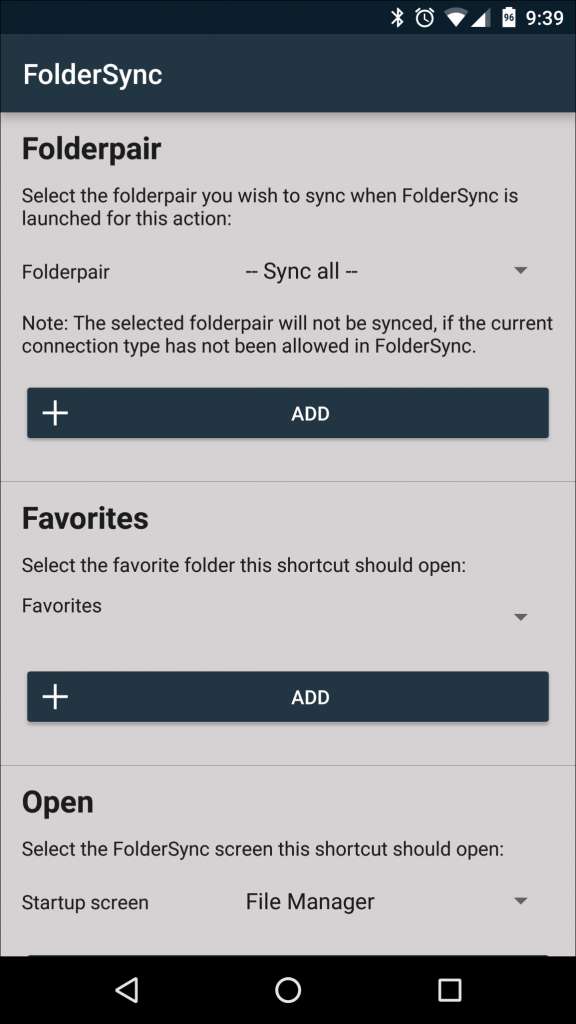
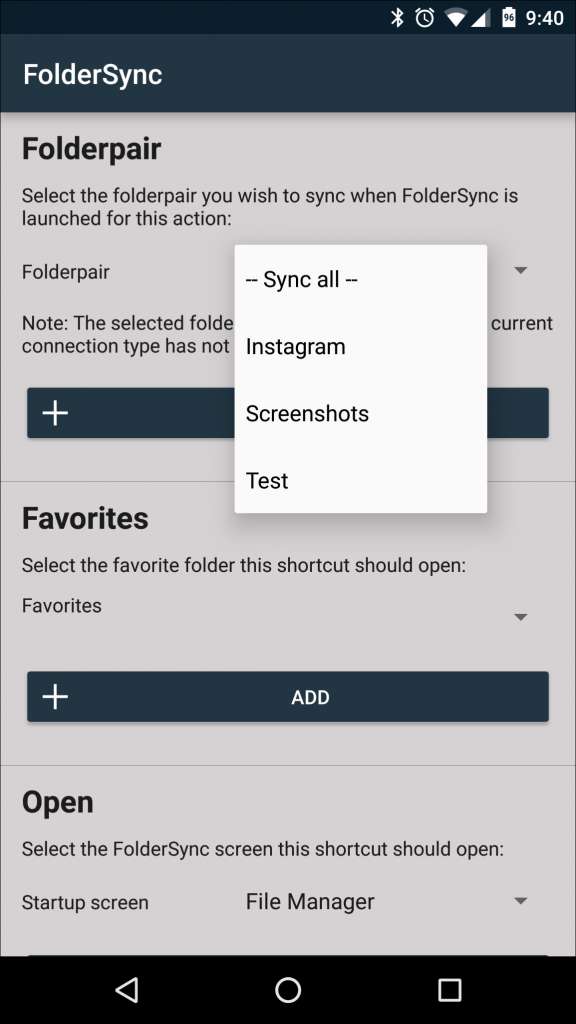
De 1 × 1- en 3 × 1-opties zijn eenvoudige "alles synchroniseren" -snelkoppelingen die onmiddellijk alle mapparen dwingen te synchroniseren wanneer erop wordt getikt. De 1 × 1 geeft geen feedback tijdens het synchroniseren (tenzij je de optie hebt om een melding te tonen wanneer synchronisatie is ingeschakeld), maar de 3 × 1 widget zal de synchronisatiestatus tonen nadat erop is getikt.

Dit is slechts het topje van de ijsberg waar FolderSync eigenlijk toe in staat is. Het is een ongelooflijk robuuste applicatie die zo eenvoudig of krachtig kan zijn als u nodig heeft als het gaat om het synchroniseren van uw gegevens van Android naar een cloudservice (of vice versa).







